Что такое Steam In-Home Streaming?
Steam In-Home Streaming позволяет играть в игры на одном компьютере, когда сами игры фактически запущены на другом компьютере в другом месте вашего дома. С помощью Steam видео и звук с компьютера, на котором запущена игра (удалённый компьютер), передаётся на компьютер, за которым вы играете (клиентский компьютер). А все ваши действия в игре (использование клавиатуры, мыши, геймпада и т.п.) передаются на удалённый компьютер.
Совершенно любые два компьютера у вас дома могут работать в такой связке, позволяя играть в игры даже на платформах, на которых они в принципе не могут быть запущены (естественно, вы должны иметь компьютер, где игра точно запустится, но не обязательно играть именно за ним). Например, игра, доступная только для Windows, может транслироваться на Steam Machine, которая работает на Linux, в гостиной. Требовательные игры могут быть запущены на вашем основном мощном компьютере, а играть в них вы можете с маломощного ноутбука прямо в своей кровати. Можно даже начать игру на одном компьютере, а впоследствии перейти на другой и продолжить там.
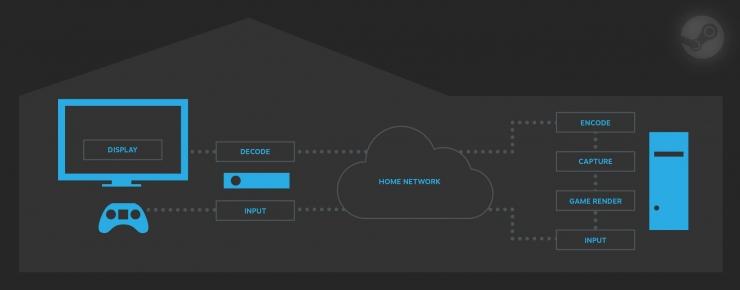
Обзор передачи сигнала с ПК на Steam Machine
Как этим пользоваться?
Steam In-Home Streaming находится на стадии закрытого бета-тестирования, поэтому перед использованием вы должны получить приглашение на свою электронную почту.
Если вы уже приглашены, то нужно проделать 3 простых шага:
- включить в настройках Steam-клиента опцию участия в тестировании бета-версии клиента;
- авторизоваться на обоих устройствах с использованием одного и того же аккаунта;
- перейти к компьютеру, за которым вы хотите играть, и запустить игру.
Как получить максимальное удовольствие от Steam In-Home Streaming?
Аппаратное обеспечение
Мы собираем данные об аппаратном обеспечении во время бета-тестирования, чтобы выяснить рекомендуемые системные требования для стриминга. Пожалуйста, поделитесь вашими впечатлениями в группе обсуждения.
Сеть
Мы собираем данные о сетевом окружении во время бета-тестирования, чтобы выяснить рекомендуемые требования к сети для стриминга. Пожалуйста, поделитесь вашими впечатлениями в группе обсуждения.
Игровые настройки
Чтобы улучшить впечатление от игры, вы можете понизить разрешение экрана и отключить вертикальную синхронизацию в настройках игры.
Настройки клиента Steam
В настройках In-Home Streaming имеется несколько опций, которые могут повлиять на ваше впечатление от игры. Вы можете изменить ограничения на пропускную способность, на количество кадров в секунду и на разрешение экрана.
Есть ли группа в сообществе?
Да, конечно, вы можете прямо сейчас присоединиться к группе Steam In-Home Streaming в сообществе и обсудить технологию с тысячами других игроков.
Известные проблемы
Основные:
- В данный момент в клиенте Steam нет никакой информации о том, смог ли он занять порт 27036, нужный ему для работы. Если в настройках In-Home Streaming список удалённых компьютеров пустой, и вы уверены, что клиент запущен с одним и тем же аккаунтом на нескольких компьютерах в одной подсети, то с портом имеются проблемы.
- Если игра запускается слишком долго на удалённом компьютере, то на клиенте будет показана ошибка таймаута, хотя игра будет в любом случае запущена на удалённом компьютере. Повторный запуск игры на клиенте приведёт к подключению к уже запущенной игре на удалённом компьютере. Если ошибка таймаута появляется при запуске всех игр, то нужно написать об этом в группе обсуждения.
- Если игра вдруг потеряет фокус (свернётся), то Steam начнёт передавать рабочий стол, чтобы вы смогли вернуться к игре. Это особенность Steam In-Home Streaming.
- Стриминг сторонних игр в библиотеке Steam возможен, но официально не поддерживается.
- Игры, которые не поддерживают оверлей Steam, как правило, не могут передаваться. Это касается старых игр, которые используют технологию DirectDraw для вывода графики. Если мы в курсе о том, что стриминг для этой игры не заработает, то на экране появится сообщение об этом, в противном случае стриминг начнётся, но будет только звук.
- Голосовая связь в данный момент не поддерживается.
Windows:
- Захват звука не работает в Windows XP. Интерфейс, который мы используем для захвата, доступен только, начиная с Windows Vista.
- Игры, которые используют DirectInput для поддержки геймпадов, не увидят потоковых контроллеров.
- Диалоги запроса повышения прав (UAC) прерывают стриминг. Если вы разработчик игр, то, пожалуйста, избегайте необходимости повышения прав при запуске игр.
Mac OS X:
- Стриминг запуска игр Mac OS X в данный момент не работает.
- Захват аудио не работает в Mac OS X. Мы пока ещё не реализовали эту функцию.
SteamOS / Linux:
- Стриминг запуска игр Linux в данный момент не работает.
- Чтобы потоковые контроллеры поддерживались в Linux, которая используется на удалённом компьютере, /dev/uinput и /dev/input/uinput должны быть доступны для чтения и записи для клиента Steam.
Компьютеры не видят друг друга
Убедитесь, что они находятся в одной подсети, и никакая другая программа не заняла порт 27036, который нужен для протокола обнаружения устройств. Если какая-то программа заняла этот порт, то, пожалуйста, сообщите об этом в группе обсуждения.
У меня показывается сообщение «Авторизован как другой пользователь»
Проверьте настройки клиента Steam на обоих компьютерах. На обоих компьютерах должно быть включено участие в бете-тестировании клиента Steam. Проверьте версию вашего клиента в меню Справка -> О Steam, дата сборки должна быть 10 января 2014 года или новее. Попробуйте перезайти в Steam на обоих компьютерах.
У меня старые драйвера на видеокарту
Ряд ошибок был исправлен в последних версиях драйверов, и эти ошибки могут влиять на стриминг. Если у вас крайне низкая производительность вещания, дефекты изображения или чёрный экран, то, пожалуйста, обновите свои драйвера на последние с сайта производителя.
Как мне продиагностировать проблемы с производительностью стриминга?
Ккаждая потоковая сессия записывает логи в logsstreaming_log.txt, там содержится вся информация о каждой потоковой сессии.
Когда игра запущена, вы можете нажать F6 (или Guide+Y на контроллере), чтобы показать статистику текущей сессии стриминга. Когда статистика отображается на экране, игра собирает более детализированную информацию о сессии и сохраняет её в файлы logsSteamVideoTrace.txt и logsSteamAudioTrace.txt после завершения сессии.
Когда статистика отображается на экране, вы можете нажать F8 (или Guide+X на контроллере) для сохранения скриншота и десятисекундной статистики в zip-архив, который можно отыскать в папке стриминга внутри Steam-папки на удалённом компьютере.